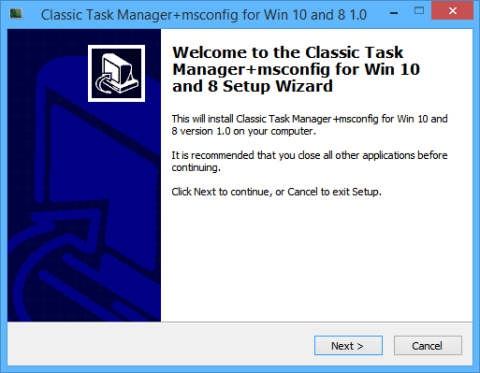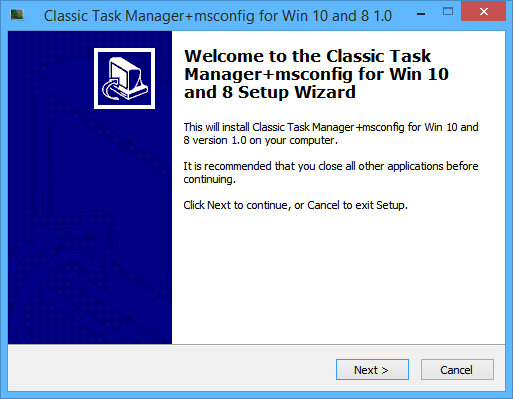Диспетчер завдань Windows отримав новий вигляд у Windows 8.1, а також використовується в Windows 10. Окрім зручнішого інтерфейсу, він оснащений декількома новими функціями та дозволяє користувачам керувати іншими функціями за допомогою інтерфейсу. Хоча ви можете зробити багато з цією новою версією диспетчера завдань, деякі люди все ще віддають перевагу класичному інтерфейсу Windows 7.
Насправді, є вагомі причини, чому ви віддаєте перевагу старим версіям диспетчера завдань, а саме те, що вони запускаються швидше, мають можливість запам’ятовувати раніше відкриті вкладки та немає плутанини між процесами. У цій статті Tips.BlogCafeIT підкаже читачам, як повернути старий диспетчер завдань у Windows 10.
Спочатку вам потрібно відвідати веб-сайт Winaero , щоб завантажити класичний диспетчер завдань (старий диспетчер завдань). Цей процес відбудеться швидко і не потребує завантаження будь-яких додаткових непотрібних програм. Єдиний вибір, який вам потрібно зробити, це чи хочете ви встановити класичний інструмент конфігурації системи. Потім ви встановлюєте його, як і інші звичайні програми.
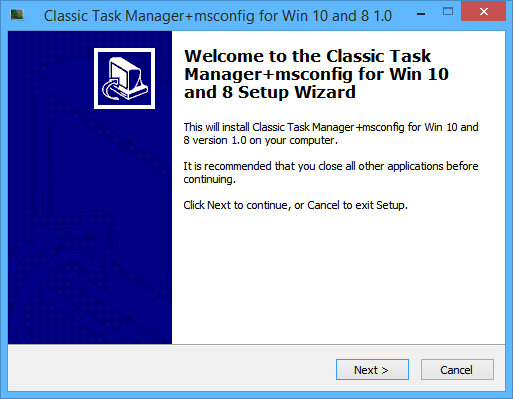
Після встановлення просто знайдіть класичний диспетчер завдань за допомогою меню «Пуск». Тут ви знайдете ретро (стару) версію. Він працюватиме як старий диспетчер завдань, вкладка «Процеси» буде розгрупована, а інформація завжди оновлюватиметься на нижній панелі.
Більшість людей можуть обійтися з новим диспетчером завдань, але пуристи Windows можуть віддати перевагу старій версії.
Ви віддаєте перевагу використовувати новий диспетчер завдань чи ретро-версію? Яку функцію ви найчастіше використовуєте в кожній версії диспетчера завдань? Дайте нам знати, залишивши коментар нижче!